惠普电脑麒麟Linux系统设置多屏显示方法 惠普电脑麒麟Linux系统怎么设置多屏显示
时间:2017-07-04 来源:互联网 浏览量:
今天给大家带来惠普电脑麒麟Linux系统设置多屏显示方法,惠普电脑麒麟Linux系统怎么设置多屏显示,让您轻松解决问题。
惠普电脑麒麟Linux系统如何设置多屏显示具体方法如下:
1目前预装在HP电脑上的麒麟Linux系统暂时不支持独立显卡。不过几乎所有的笔记本都可以扩展第二屏,并且基本上所有的商用台式机集成显卡都有2个以上的视频输出接口。所以可以使用集成显卡来做双屏显示。
点击“开始”—“控制面板”—“显示器”,默认情况下做的是扩展桌面。此时可以分别对主屏和扩展屏设置不同的分辨率,也可以通过拖动两个屏幕实现主屏和扩展屏的交换。这些和windows系统能实现的功能是一样的。
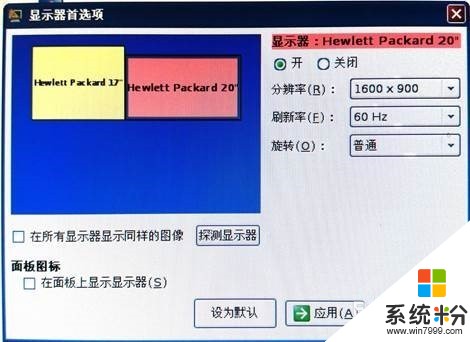 2
2可以选中扩展屏对其进行关闭
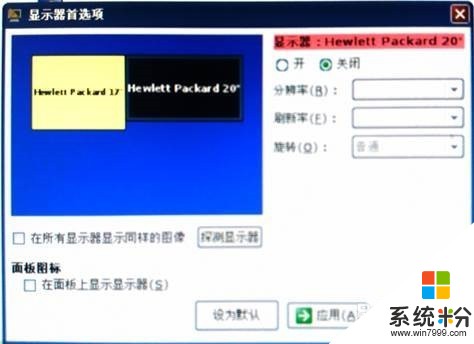 3
3点击”在所有显示器显示同样的图像”后,会变成复制显示,此时分辨率会匹配最小分辨率。

以上就是惠普电脑麒麟Linux系统设置多屏显示方法,惠普电脑麒麟Linux系统怎么设置多屏显示教程,希望本文中能帮您解决问题。
我要分享:
相关教程
- ·惠普电脑麒麟Linux系统连接WIFI的方法。惠普电脑麒麟Linux系统怎样连接WIFI?
- ·惠普电脑怎样重装Windows7系统?惠普电脑重装Windows7系统的方法。
- ·惠普电脑怎样确认电脑有蓝牙设备 惠普电脑确认电脑有蓝牙设备的方法
- ·惠普/hp w2228h 显示器怎么拆解 惠普/hp w2228h 显示器如何拆解
- ·惠普显示器分辨率如何调节 惠普显示器分辨率调节的方法
- ·惠普台式电脑如何安装系统 惠普台式电脑安装系统的方法
- ·戴尔笔记本怎么设置启动项 Dell电脑如何在Bios中设置启动项
- ·xls日期格式修改 Excel表格中日期格式修改教程
- ·苹果13电源键怎么设置关机 苹果13电源键关机步骤
- ·word表格内自动换行 Word文档表格单元格自动换行设置方法
电脑软件热门教程
- 1 pp助手电脑版自动退出怎么解决 PP助手电脑版闪退修复的方法
- 2 mac地址如何更改 怎样在Windows系统中修改计算机MAC地址
- 3 解决Windows7系统文件夹字体变蓝问题的方法有哪些 如何解决Windows7系统文件夹字体变蓝问题
- 4U盘容量不足怎么解决 U盘容量不足怎么办
- 5pptv如何播放置顶,显示在电脑最前端 pptv播放置顶的方法,显示在电脑最前端
- 6戴尔灵越怎么设置开机密码 戴尔电脑开机密码修改方法
- 7win10关闭自动驱动 Win10操作系统如何关闭自动安装驱动
- 8电脑磁盘如何清理 清理电脑磁盘的方法
- 9qq黑屏闪退怎么解决 QQ闪退怎么办
- 10ps怎么让图片边缘虚化|ps设置图标边缘虚化的方法
